今回はポータルでサーバー間を移動する方法を紹介していきます!
目次
導入方法
こちらのサイトからプラグインをダウンロードしてサーバーのpluginsフォルダに入れてください。
↓↓詳しいプラグインの導入方法はこちらの記事で解説しています。↓↓
あわせて読みたい
【簡単】プラグインの入れ方は?導入方法を詳しく解説!(Spigotサーバー)
プラグインを導入すると聞いて難しいと思った方いませんか? しかしサーバーを作ることやプラグインを導入するのって実は誰でもできちゃうんです。 今回はプラグインの...
プラグインを簡単に導入できるようにするプラグインも紹介しています。
良ければこちらもご覧ください。
あわせて読みたい
【革命】サーバー内からプラグインをダウンロードできる『PluginPortal』を紹介
こんにちは! 今日はサーバー内からプラグインをダウンロードしたり、アップデートしたりできるプラグインを紹介していきます。 このプラグインがあれば、一度PCでダウ...
使い方
セレクターを入手する
セレクターはポータルを作成するために必要な道具です。
以下のコマンドを実行すると入手することができます。
/portal selector

ポータルの型を作る
ポータルの型を作成します。

セレクターでポータルの範囲を選択する
先ほど入手したセレクターでポータルの対角を右クリック・左クリックでそれぞれ指定してください。

選択範囲を保存
このコマンドを実行して選択した範囲を保存します。
/desti create [保存名]
[保存名]は各自で好きな名前にしてください。
ポータルの作成
ポータルを作成します。
/portal create name:[ポータル名] desti:[選択範囲名] bungee:[移動先サーバー名]
[ポータル名]はポータル名を自由に指定して下さい。[選択範囲名]は前に設定した選択範囲名を入力して下さい。[移動先サーバー名]はプロキシサーバーで設定した移動先サーバーの名前を入力してください。
ポータルブロックの配置
このコマンドを実行してポータルブロックを入手します。
/portal portalblock

これをポータル内に配置してください。

これで最低限のポータルを作成できました。
他の設定
ポータルには権限や追加でコマンドを実行するなど様々な設定を追加することができます。
すべて/portals createの後に追加することができるので、好きなようにカスタマイズしてみてください!
delayed:[true/false]
- ポータルの機能を発動するための遅延を有効にします。
- trueの場合遅延が有効になり、falseの場合は無効化されます。
triggerblock:
- ポータルの内部のブロックを指定します。
- 水・溶岩などをネザーポータルの代わりにすることができます。

command:"コマンド"
コマンドを実行したいコマンドに置き換えてください。@playerを使用するとポータルに入ったプレイヤーのユーザー名を置き換えることができます。
- 例:
command:"gamemode creative @player"
- タグを先頭に配置することによってそれぞれの機能を使用することができます。
!opとしてコマンドを実行^*権限でコマンドを実行#コンソールとしてコマンドを実行%バンジーにコマンドを送信
permissions:[権限]
- 権限を持つ人だけがポータルに入ることができます。
- [権限]は自由に設定してください。
particlein:
- ポータルに入ったときのパーティクル演出を決めることができます。
particleout:
- ポータルに入った後のパーティクル演出を決めることができます。
cooldowndelay:




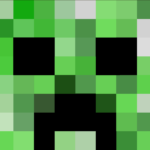


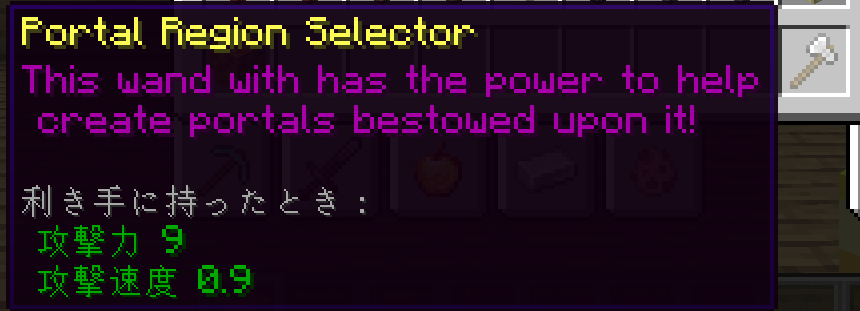


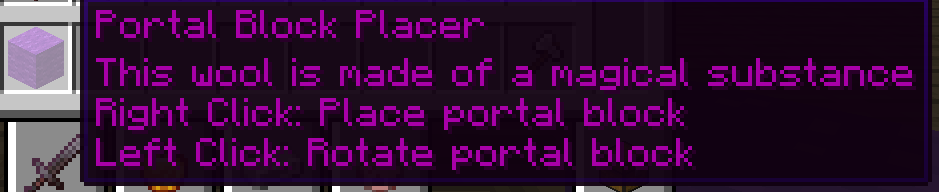

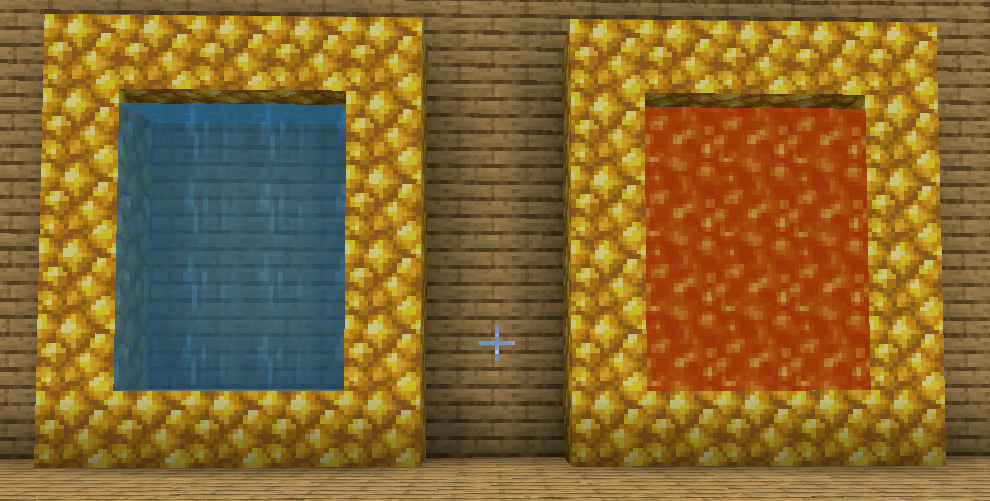








コメント
コメント一覧 (5件)
ポータルに入ろうとするとThe portal you are trying to use doesn’t have a destination!「翻訳:使用しようとしているポータルには目的地がありません。」とでてきてノックバックされます。
移動先セッティングしてないポータル?とかぶってたっぽいです。すみませんでした()
ひさしぶりに作ろうと選択しましたら、
[AdvancedPortals] No portal was selected. If you would like to stop selecting please type /portal select again!
となりました。なぜでしょうか…
ポータルを選択していないと書かれています。
/portal selectコマンドを実行してから作ってみてください!
ごめんなさい。コマンドミスですね()